Trên tay màn hình khóa mới trên iOS 16: cách tùy chỉnh các widget, phông chữ, ảnh,...
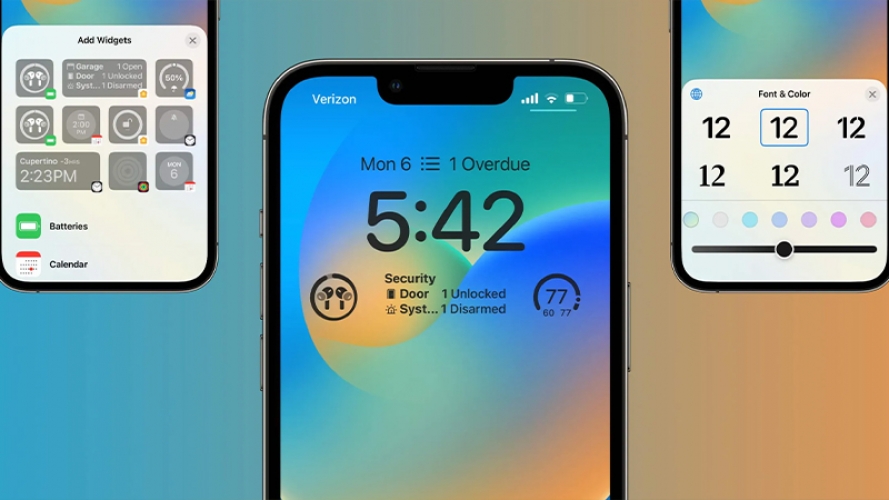
Trong hệ điều hành iOS 16 nhiều tính năng đã được cập nhật, nổi bật là khả năng tạo Màn hình khóa tùy chỉnh. Người dùng có thể tùy chỉnh từ tiện ích, phông chữ, ảnh, hình nền mới,... Rất háo hức muốn trải nghiệm nhưng chưa biết cách làm, hãy làm theo hướng dẫn này về cách tạo Màn hình khóa iOS 16 tùy chỉnh trên iPhone.
iOS 16 đã đến với bản beta dành cho nhà phát triển đầu tiên ra mắt ngay sau bài phát biểu WWDC của Apple. Bản phát hành phần mềm lớn tiếp theo cho iPhone bao gồm một loạt các tính năng tiện dụng cho Tin nhắn, Thông báo, Ảnh, Thư, Safari, v.v.
Tuy nhiên, điều có lẽ sẽ thu hút sự chú ý nhất là tính năng Màn hình khóa iOS 16 tùy chỉnh mới. Đó là sự hỗ trợ nhiều nhất cho việc cá nhân hóa mà chưa từng thấy mà Apple dành cho iPhone. iOS 16 hiện có sẵn dưới dạng bản beta dành cho nhà phát triển, bản iOS 16 beta công khai miễn phí sẽ ra mắt vào tháng 7.
Cách tùy chỉnh Màn hình khóa iOS 16 trên iPhone
- Sau khi cài đặt iOS 16, hãy nhấn và giữ trên Lock Screen/Màn hình khóa của bạn
- Nếu sử dụng hình nền cũ, bạn sẽ cần tạo hình nền mới để thực hiện Màn hình khóa tùy chỉnh
- Nhấn vào biểu tượng + màu xanh lam ở góc dưới cùng bên phải
- Chọn một hình nền từ các danh mục hàng đầu hoặc vuốt xuống bên dưới để xem tất cả các tùy chọn
- Nhấn vào biểu tượng + bên dưới thời gian để chọn tiện ích con
- Nhấn vào thời gian để tùy chỉnh phông chữ và màu sắc
- Nhấn vào ngày để thêm tiện ích lên trên cùng

Nếu bạn nhấn vào nút “Customize/Tùy chỉnh” trên hình nền cũ, bạn sẽ được nhắc “Add new/Thêm mới” để tiếp tục.
Ảnh có thể trông thực sự sắc nét với Màn hình khóa mới và bạn thậm chí có thể đặt nó xoay qua các bức ảnh của mình với hình nền “Photo Shuffle”.

Bạn có thể thêm tối đa 4 tiện ích nhỏ, 2 tiện ích nhỏ và 1 tiện ích vừa hoặc 2 tiện ích vừa trong không gian Màn hình khóa dưới cùng. Cách nhanh nhất để thêm tiện ích con là chạm vào chúng, nhưng bạn có thể kéo và thả chúng nếu bạn muốn cụ thể hơn với vị trí.

Nhấn vào thời gian để tùy chỉnh phông chữ và màu sắc của nó. Vuốt từ phải sang trái để hiển thị nhiều tùy chọn màu hơn cũng như bảng màu đầy đủ cho một màu hoàn toàn tùy chỉnh.

Bạn cũng có thể thêm 1 widget vào phần ngày/tháng trên cùng, chạm vào đó để lựa chọn.

Nhấn vào biểu tượng ba chấm ở dưới cùng bên phải để bật thu phóng phối cảnh và nhấn Done/Xong ở góc trên cùng bên phải khi hoàn tất. Quay lại trang chính của tùy chỉnh Màn hình khóa, bạn cũng có thể chạm vào Focus/Tiêu điểm ở dưới cùng để liên kết một tùy chỉnh cụ thể với Màn hình khóa cụ thể đó.

Các tiện ích trên Màn hình khóa hoạt động như thế nào?
Khi bạn đã đặt các widget trên Màn hình khóa của mình, bạn sẽ nhận được dữ liệu trực tiếp hiển thị bất cứ khi nào bạn xem qua. Tuy nhiên, giống như các tiện ích trên Màn hình chính, chúng không tương tác trực tiếp, vì vậy khi bạn nhấn vào chúng, bạn sẽ được đưa đến ứng dụng tương ứng (Lịch, Thời tiết, Lời nhắc,...).
Bạn có thể tạo bao nhiêu Màn hình khóa iOS 16?
Bất cứ lúc nào, bạn có thể chạm vào Customize/Tùy chỉnh để chỉnh sửa Màn hình khóa hoặc chạm vào biểu tượng + màu xanh lam để tạo một màn hình mới. Không rõ chính xác bạn có thể tạo bao nhiêu Màn hình khóa, nhưng đã có người thử nghiệm đến 21 màn hình khóa.
Cách chuyển đổi Màn hình khóa
Tương tự như các mặt của Apple Watch, khi bạn có nhiều Màn hình khóa, thật dễ dàng chuyển đổi giữa chúng bằng cách nhấn và giữ trên Màn hình khóa của bạn và vuốt để chọn một màn hình khác.
Cách xóa Màn hình khóa tùy chỉnh
Để xóa Màn hình khóa tùy chỉnh, hãy nhấn và giữ một màn hình và chọn “Delete Wallpaper/Xóa hình nền” ở dưới cùng.

Khóa màn hình và tuổi thọ pin?
Hình nền Weather and Astronomy/Thời tiết và Thiên văn học mới trong iOS 16 thực sự ấn tượng, nhưng chúng sẽ yêu cầu quyền truy cập vị trí (có thể được cập nhật thường xuyên 15 phút một lần), điều này có thể ảnh hưởng đến tuổi thọ pin iPhone của bạn, nên hãy cân nhắc khi sử dụng.

Mọi chi tiết xin vui lòng liên hệ
Lưu Nhật Tuấn - AppleCenter
Địa chỉ: 141 Trần Hưng Đạo, Đồng Hới, Quảng Bình
Hotline: 0889.95.95.95 - 08449.77777
Email: contact.bylnt@gmail.com
Website:
www.byluunhattuan.vn
Bài viết liên quan




